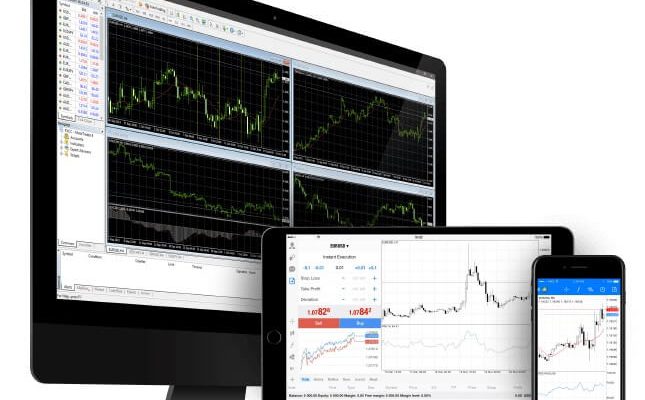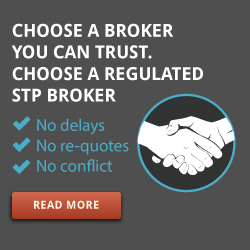ਮੈਟਾਡੇਡਰ 4 ਵਿਚ ਇਕ ਰੋਬੋਟ ਕਿਵੇਂ ਸਥਾਪਤ ਕਰਨਾ ਹੈ?
ਜਲਦੀ ਜਾਂ ਬਾਅਦ ਵਿੱਚ, ਇੱਕ ਜਾਂ ਦੂਜੇ ਤਰੀਕੇ ਨਾਲ, ਵਪਾਰੀ ਰੋਬੋਟ ਦੀ ਮਦਦ ਦਾ ਸਹਾਰਾ ਲੈਂਦੇ ਹਨ. ਰੋਬੋਟ ਆਪਣੀ ਕਾਰਜਕੁਸ਼ਲਤਾ ਵਿੱਚ ਵੱਖਰੇ ਹਨ। ਇਸ ਲਈ ਉਹਨਾਂ ਨੂੰ ਵਪਾਰਕ ਰੋਬੋਟ ਕਿਹਾ ਜਾਂਦਾ ਹੈ, ਪਰ ਇੱਥੇ ਰੋਬੋਟ ਸਹਾਇਕ ਵੀ ਹਨ ਜੋ ਸਿਰਫ ਇੱਕ ਲੈਣ-ਦੇਣ ਦੀ ਸੰਭਾਵਨਾ ਨੂੰ ਦਰਸਾਉਂਦੇ ਹਨ।
ਇਸ ਨਾਲ ਕੋਈ ਫਰਕ ਨਹੀਂ ਪੈਂਦਾ ਕਿ ਤੁਸੀਂ ਕਿਹੜਾ ਚੁਣਦੇ ਹੋ। ਸੈਟਅਪ ਉਹੀ ਹੋਵੇਗਾ। ਜ਼ਿਆਦਾਤਰ ਹਿੱਸੇ ਲਈ, ਇਹ ਜ਼ਿਕਰ ਕੀਤਾ ਜਾਣਾ ਚਾਹੀਦਾ ਹੈ ਕਿ ਡਿਵੈਲਪਰ ਮਾਹਰ ਸਲਾਹਕਾਰ ਦੇ ਸਰੋਤ ਕੋਡ ਦੇ ਪੁਰਾਲੇਖ ਵਿੱਚ ਇੱਕ ਵਾਧੂ ਫਾਈਲ ਨੂੰ ਜੋੜਦੇ ਹਨ. ਜੇ, ਕਿਸੇ ਕਾਰਨ ਕਰਕੇ, ਕੋਈ ਨਿਰਦੇਸ਼ ਨਹੀਂ ਹਨ, ਤਾਂ ਆਓ ਵਪਾਰਕ ਸਲਾਹਕਾਰਾਂ ਨੂੰ ਸਥਾਪਤ ਕਰਨ ਦੇ ਵਿਕਲਪਾਂ 'ਤੇ ਵਿਚਾਰ ਕਰੀਏ. ਮੈਟਾ ਵਪਾਰੀ 4 ਟਰਮੀਨਲ.
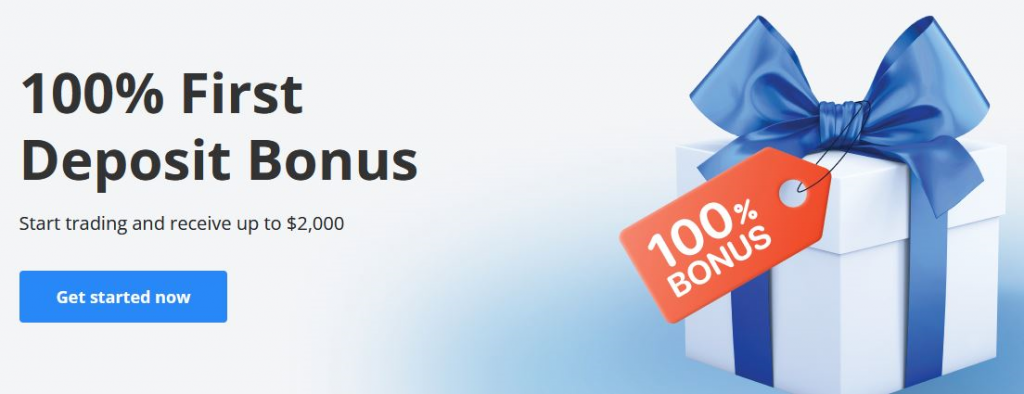
MT4 ਲਈ ਡਾਉਨਲੋਡ ਕੀਤੇ ਮਾਹਿਰ ਸਲਾਹਕਾਰ ਨੂੰ ਕਿਵੇਂ ਸਥਾਪਿਤ ਕਰਨਾ ਹੈ?
ਸਭ ਤੋਂ ਆਮ ਸਥਾਨਾਂ ਵਿੱਚੋਂ ਇੱਕ ਜਿੱਥੇ ਮਾਹਰ ਸਲਾਹਕਾਰਾਂ ਦੇ ਵਿਕਾਸ ਨੂੰ ਸਟੋਰ ਕੀਤਾ ਜਾਂਦਾ ਹੈ MQL ਦੀ ਅਧਿਕਾਰਤ ਵੈੱਬਸਾਈਟ ਹੈ। ਇੱਥੇ ਤੁਸੀਂ ਸਲਾਹਕਾਰ, ਸੂਚਕਾਂ ਅਤੇ ਸਕ੍ਰਿਪਟਾਂ ਨੂੰ ਲੱਭ ਸਕਦੇ ਹੋ ਅਤੇ ਆਪਣੇ ਵਿਚਾਰ ਦੇ ਵਿਕਾਸ ਲਈ ਆਰਡਰ ਵੀ ਦੇ ਸਕਦੇ ਹੋ ਕਿਉਂਕਿ ਇਹ MT4 ਅਤੇ MT5 ਪ੍ਰੋਗਰਾਮਰਾਂ ਲਈ ਇੱਕ ਫੋਰਮ ਹੈ। ਕੋਈ ਵੀ ਪ੍ਰਕਾਸ਼ਨ, ਇੱਥੇ ਪ੍ਰਕਾਸ਼ਿਤ ਕੋਈ ਵੀ ਕੋਡ, ਪ੍ਰਸ਼ਾਸਨ ਦੁਆਰਾ ਤਸਦੀਕ ਕੀਤਾ ਜਾਂਦਾ ਹੈ। ਸੰਖੇਪ ਵਿੱਚ, ਇੱਥੋਂ ਡਾਉਨਲੋਡ ਕਰਕੇ, ਤੁਸੀਂ ਨਿਸ਼ਚਤ ਹੋ ਜਾਵੋਗੇ ਕਿ ਉਤਪਾਦ ਵਾਇਰਸ ਅਤੇ ਬੱਗ ਤੋਂ ਬਿਨਾਂ ਕੰਮ ਕਰ ਰਿਹਾ ਹੈ।
MT4 'ਤੇ ਇੱਕ ਸਲਾਹਕਾਰ ਨੂੰ ਸਥਾਪਿਤ ਕਰਨ ਲਈ, ਸਾਨੂੰ ਐਕਸਟੈਂਸ਼ਨ ਵਾਲੀ ਇੱਕ ਫਾਈਲ ਦੀ ਲੋੜ ਹੈ:
- .ex4 - ਕੰਪਾਇਲ ਕੀਤੀ ਟਰੇਡਿੰਗ ਰੋਬੋਟ ਫਾਈਲ (ਸੰਪਾਦਨਯੋਗ ਕੋਡ ਨਹੀਂ);
- ਜਾਂ .mq4 – ਵਪਾਰਕ ਰੋਬੋਟ ਦੀ ਮੁੱਖ ਫਾਈਲ (ਸੋਧਣਯੋਗ ਕੋਡ)।
ਹੁਣ ਜਦੋਂ ਕਿ ਸਭ ਕੁਝ ਇੰਸਟਾਲੇਸ਼ਨ ਲਈ ਤਿਆਰ ਹੈ, ਮੈਟਾ ਟਰੇਡਰ 4 ਟਰੇਡਿੰਗ ਟਰਮੀਨਲ ਖੋਲ੍ਹੋ “ਫਾਈਲ” → “ਓਪਨ ਡਾਟਾ ਫੋਲਡਰ” ਚੁਣੋ।
ਇੱਕ ਫੋਲਡਰ ਖੁੱਲੇਗਾ ਜਿੱਥੇ ਸਾਡੇ ਸੰਸਕਰਣ ਦੀਆਂ ਫਾਈਲਾਂ ਮੈਟਾ ਟ੍ਰੇਡਰ 4 ਵਪਾਰ ਪਲੇਟਫਾਰਮ ਇੰਸਟਾਲ ਹਨ। MQL4 ਫੋਲਡਰ ਖੋਲ੍ਹੋ, ਫਿਰ ਮਾਹਰ. ਮਾਹਰ ਫੋਲਡਰ ਵਿੱਚ ਵਪਾਰਕ ਸਲਾਹਕਾਰ/ਰੋਬੋਟ ਹੋਣੇ ਚਾਹੀਦੇ ਹਨ, ਇੱਥੇ ਸਲਾਹਕਾਰ ਦੀ ਨਕਲ ਕਰੋ, ਅਤੇ ਫਿਰ ਵਪਾਰ ਪਲੇਟਫਾਰਮ ਨੂੰ ਮੁੜ ਚਾਲੂ ਕਰੋ।
ਸਾਡੇ ਕੇਸ ਵਿੱਚ, ਵਪਾਰਕ ਸਲਾਹਕਾਰ ਦੀ ਫਾਈਲ ਇੱਕ ਬਣ ਗਈ, ਪਰ ਕਈ ਵਾਰ ਕੰਮ ਕਰਨ ਲਈ ਵੱਖੋ-ਵੱਖਰੀਆਂ ਲਾਇਬ੍ਰੇਰੀਆਂ ਦੀ ਲੋੜ ਹੁੰਦੀ ਹੈ. ਅਜਿਹੇ ਮਾਮਲਿਆਂ ਵਿੱਚ, ਡਿਵੈਲਪਰ ਸਾਰੀਆਂ ਫਾਈਲਾਂ ਨੂੰ ਲੋੜੀਂਦੇ ਫੋਲਡਰਾਂ ਵਿੱਚ ਪੈਕ ਕਰਦੇ ਹਨ ਅਤੇ ਕੇਵਲ ਇੱਕ MQL4 ਫੋਲਡਰ ਨਾਲ ਇੱਕ ਆਰਕਾਈਵ ਬਣਾਉਂਦੇ ਹਨ। ਸਾਡਾ ਕੰਮ ਆਰਕਾਈਵ ਤੋਂ ਇੱਕ ਫੋਲਡਰ ਲੈਣਾ ਹੈ ਅਤੇ ਇਸਨੂੰ ਸੂਚਕ ਫੋਲਡਰ ਵਿੱਚ ਕਾਪੀ ਕਰਨਾ ਹੈ. ਤੁਹਾਨੂੰ ਲੋੜੀਂਦੀਆਂ ਸਾਰੀਆਂ ਫਾਈਲਾਂ ਸਹੀ ਜਗ੍ਹਾ 'ਤੇ ਆਪਣੇ ਆਪ ਸਥਾਪਤ ਹੋ ਜਾਣਗੀਆਂ।
"ਮਾਰਕੀਟ" ਦੁਆਰਾ ਇੱਕ ਸਲਾਹਕਾਰ (ਟ੍ਰੇਡਿੰਗ ਰੋਬੋਟ) ਨੂੰ ਕਿਵੇਂ ਸਥਾਪਿਤ ਕਰਨਾ ਹੈ?
ਮੈਟਾ ਟ੍ਰੇਡਰ 4 ਵਪਾਰ ਪਲੇਟਫਾਰਮ ਵਿੱਚ, ਟਰਮੀਨਲ ਵਿੰਡੋ ਵਿੱਚ, ਮਾਰਕੀਟ ਟੈਬ ਹੈ। ਅੱਜ ਦੇ ਸਾਰੇ ਮੌਜੂਦਾ ਵਿਕਾਸ ਇੱਥੇ ਪਹਿਲਾਂ ਤੋਂ ਹੀ ਮਸ਼ਹੂਰ ਸਾਈਟ https://www.mql5.com ਤੋਂ ਪ੍ਰਦਰਸ਼ਿਤ ਕੀਤੇ ਗਏ ਹਨ। ਸਾਡਾ ਕੰਮ ਉਸ ਨੂੰ ਲੱਭਣਾ ਹੈ ਜੋ ਦਿਲਚਸਪੀ ਰੱਖਦਾ ਹੈ ਅਤੇ ਇਸਨੂੰ ਸਥਾਪਿਤ ਕਰਨਾ ਹੈ.
"ਮਾਰਕੀਟ" ਟੈਬ 'ਤੇ ਜਾਓ, ਫਿਰ "ਟਰਮੀਨਲ" ਵਿੰਡੋ 'ਤੇ ਜਾਓ, ਅਤੇ "ਮਾਹਰ" ਚੁਣੋ। ਵਰਤਮਾਨ ਵਿੱਚ ਇਨ-ਡਿਮਾਂਡ ਵਪਾਰਕ ਸਲਾਹਕਾਰਾਂ ਦੀ ਇੱਕ ਵੱਡੀ ਸੂਚੀ ਹੈ। ਵਰਤੋਂ ਦੀਆਂ ਸ਼ਰਤਾਂ ਵੱਖਰੀਆਂ ਹਨ। ਕੁਝ ਮੁਫਤ ਵੰਡੇ ਜਾਂਦੇ ਹਨ। ਹੋਰਾਂ ਨੂੰ ਮਹੀਨਾਵਾਰ ਫੀਸ ਜਾਂ ਇੱਕ ਵਾਰ ਦੇ ਭੁਗਤਾਨ ਲਈ ਭੁਗਤਾਨ ਕੀਤਾ ਜਾਂਦਾ ਹੈ।
ਇੰਸਟਾਲੇਸ਼ਨ ਲਈ ਆਪਣੇ ਮਨਪਸੰਦ ਮਾਹਿਰ ਸਲਾਹਕਾਰ ਨੂੰ ਲੱਭੋ ਅਤੇ ਇਸ 'ਤੇ ਕਲਿੱਕ ਕਰੋ। ਤੁਹਾਨੂੰ ਸਲਾਹਕਾਰ ਪੰਨੇ 'ਤੇ ਰੀਡਾਇਰੈਕਟ ਕੀਤਾ ਜਾਵੇਗਾ, ਜਿੱਥੇ ਤੁਸੀਂ ਪੜ੍ਹ ਸਕਦੇ ਹੋ:
- ਕੰਮ ਦਾ ਵੇਰਵਾ;
- ਖਰੀਦਦਾਰੀ ਦੀ ਸਥਿਤੀ;
- ਕੰਮ ਅਤੇ ਸੈਟਿੰਗਾਂ ਦੇ ਸਕ੍ਰੀਨਸ਼ਾਟ;
- ਡਿਵੈਲਪਰ ਨਾਲ ਸੰਪਰਕ।
ਇੱਕ ਚਾਰਟ 'ਤੇ ਇੱਕ ਮਾਹਰ ਸਲਾਹਕਾਰ ਨੂੰ ਸਥਾਪਿਤ ਕਰਨਾ ਅਤੇ ਮਾਪਦੰਡਾਂ ਨੂੰ ਸੈੱਟ ਕਰਨਾ
ਜੇਕਰ ਤੁਹਾਨੂੰ ਪਿਛਲੇ ਬਿੰਦੂਆਂ ਨਾਲ ਕੋਈ ਸਮੱਸਿਆ ਨਹੀਂ ਸੀ ਅਤੇ ਸਲਾਹਕਾਰ ਦੀ ਸਥਾਪਨਾ ਸਹੀ ਢੰਗ ਨਾਲ ਕੀਤੀ ਗਈ ਸੀ, ਤਾਂ ਇਹ ਤੁਹਾਡੇ ਚਾਰਟ 'ਤੇ EA ਨੂੰ ਸਥਾਨ ਦੇਣ ਦਾ ਸਮਾਂ ਹੈ।
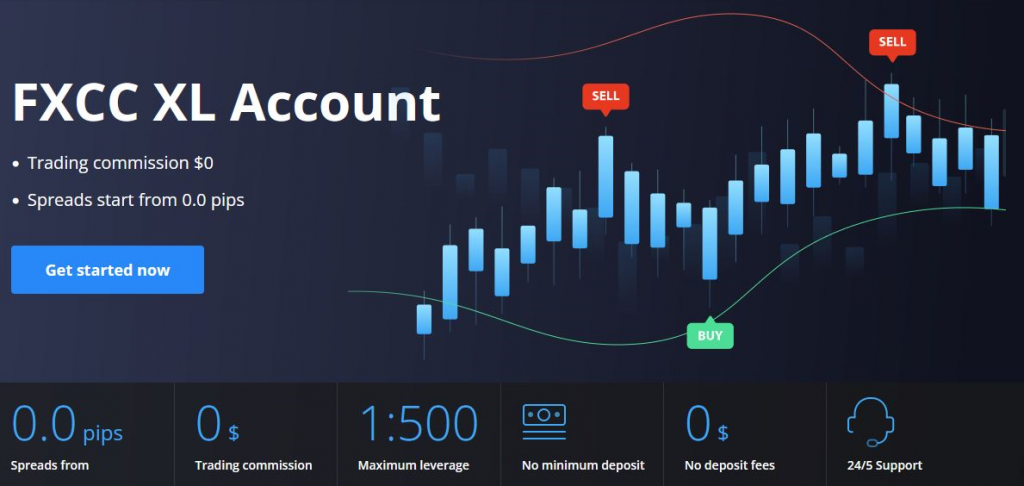
ਸਭ ਤੋਂ ਪਹਿਲਾਂ ਕੰਮ ਇਹ ਹੈ ਕਿ EA ਨੂੰ ਸਾਡੇ MT4 ਪਲੇਟਫਾਰਮ 'ਤੇ ਵਪਾਰ ਕਰਨ ਦੀ ਇਜਾਜ਼ਤ ਦਿੱਤੀ ਜਾਵੇ। ਦਿਖਾਈ ਦੇਣ ਵਾਲੀ ਵਿੰਡੋ ਵਿੱਚ "ਸੇਵਾ"" → "ਸੈਟਿੰਗਜ਼" 'ਤੇ ਜਾਓ, "ਮਾਹਿਰ ਸਲਾਹਕਾਰ" ਟੈਬ ਨੂੰ ਚੁਣੋ। “ਆਟੋਮੈਟਿਕ ਵਪਾਰ ਦੀ ਇਜਾਜ਼ਤ ਦਿਓ” ਦੇ ਨਾਲ ਵਾਲੇ ਬਾਕਸ ਨੂੰ ਚੁਣੋ, ਇਸ ਤਰ੍ਹਾਂ ਸਲਾਹਕਾਰ ਨੂੰ ਸੁਤੰਤਰ ਤੌਰ 'ਤੇ ਸੌਦਿਆਂ ਨੂੰ ਖੋਲ੍ਹਣ ਅਤੇ ਬੰਦ ਕਰਨ ਦੀ ਇਜਾਜ਼ਤ ਮਿਲਦੀ ਹੈ।
ਇਸ ਤੋਂ ਇਲਾਵਾ, “ਨੇਵੀਗੇਟਰ” ਪੈਨਲ ਵਿੱਚ, ਜੋ “Ctrl” + “N” ਜਾਂ “View” → “Navigator” ਕੁੰਜੀਆਂ ਦੀ ਵਰਤੋਂ ਕਰਕੇ ਖੁੱਲ੍ਹਦਾ ਹੈ, “Expert Advisors” ਬਲਾਕ ਵਿੱਚ, ਅਸੀਂ ਉਸ ਨੂੰ ਲੱਭਦੇ ਹਾਂ ਜੋ ਅਸੀਂ ਸਥਾਪਿਤ ਕੀਤਾ ਹੈ ਅਤੇ ਇਸਨੂੰ ਖਿੱਚਦੇ ਹਾਂ। ਚਾਰਟ.
ਇਸ ਸਲਾਹਕਾਰ ਨੂੰ ਸੈੱਟ ਕਰਨ ਲਈ ਇੱਕ ਵਿੰਡੋ ਦਿਖਾਈ ਦੇਵੇਗੀ, ਜਿਸ ਵਿੱਚ, ਹਰ ਤਰ੍ਹਾਂ ਨਾਲ, "ਜਨਰਲ" ਟੈਬ ਵਿੱਚ, ਤੁਹਾਨੂੰ "ਸਲਾਹਕਾਰ ਨੂੰ ਵਪਾਰ ਕਰਨ ਦੀ ਇਜਾਜ਼ਤ ਦਿਓ" ਬਾਕਸ ਨੂੰ ਚੈੱਕ ਕਰਨ ਦੀ ਲੋੜ ਹੈ। ਇਹ ਪਤਾ ਚਲਦਾ ਹੈ ਕਿ ਪਹਿਲਾਂ, ਅਸੀਂ ਵਪਾਰਕ ਪਲੇਟਫਾਰਮ ਦੀਆਂ ਸਮਰੱਥਾਵਾਂ ਨੂੰ ਸਰਗਰਮ ਕੀਤਾ, ਅਤੇ ਹੁਣ ਅਸੀਂ ਇਸ ਵਿਸ਼ੇਸ਼ ਸਲਾਹਕਾਰ ਨੂੰ ਵਪਾਰ ਕਰਨ ਦੀ ਇਜਾਜ਼ਤ ਦਿੰਦੇ ਹਾਂ।
« ਮੈਟਾਡੇਡਰ 4 ਵਿੱਚ ਪੁਸ਼ ਨੋਟੀਫਿਕੇਸ਼ਨ ਕਿਵੇਂ ਸੈਟ ਕਰੀਏ? ਮੈਟਾਡੇਡਰ 4 ਵਿੱਚ ਇੱਕ ਮਾਹਰ ਸਲਾਹਕਾਰ ਨੂੰ ਸਹੀ properlyੰਗ ਨਾਲ ਕਿਵੇਂ ਬਣਾਇਆ ਜਾਵੇ? »